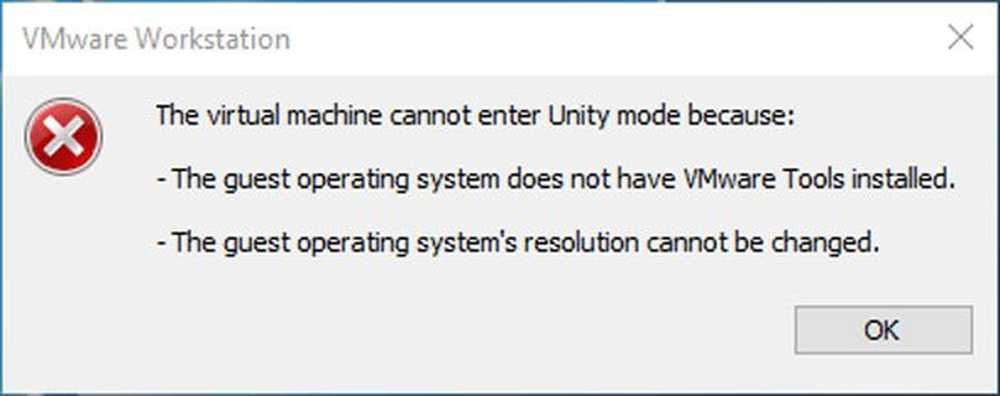Voice Recorder-app in Windows 10
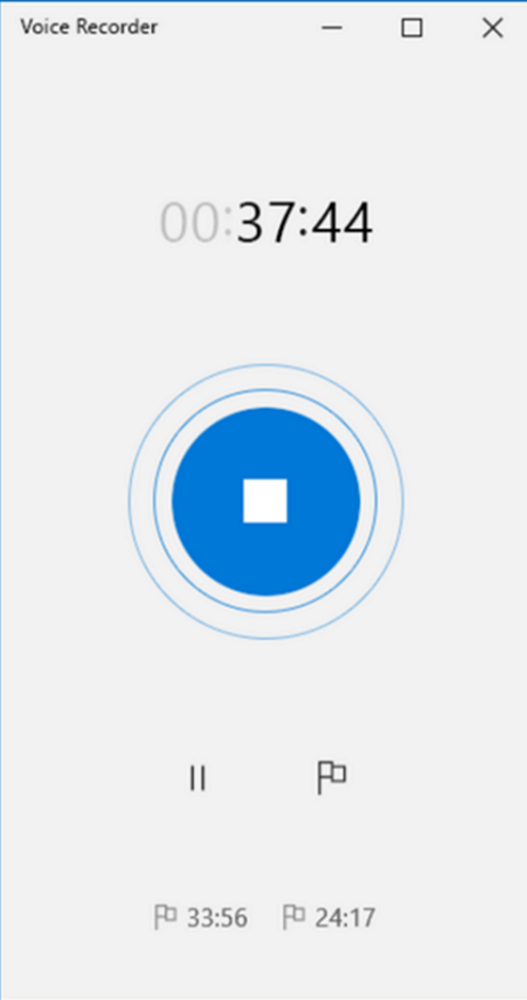
Veel apps die zijn ingebouwd Windows 10 maak er een krachtig besturingssysteem van. De Windows Voice Recorder is zo'n nuttige app die niet zo bekend is, maar die van groot nut kan zijn omdat deze een spraaksample kan opnemen op je Windows 10-computer. De app-vind kan zelfs voor schoolkinderen zeer nuttig zijn, omdat het interactieve technologie (opname) combineert met educatief materiaal (hoorcolleges) dat kan helpen het leren te versnellen en innovatieve retentie-methoden aan te moedigen. U kunt audiobestanden opnemen met een duur van meer dan 2 uur. U kunt het ook gebruiken voor het opnemen van muziek terwijl het wordt afgespeeld op een mediaspeler.
Voice Recorder in Windows 10
Type 'Geluidsrecorder'in het zoekvak om de Voice Recorder-app in Windows 10 uit te voeren. Als u een lezing bijwoont of uw favoriete muziektrack bent tegengekomen en deze graag zou willen opnemen, klik dan op'Record'knop duidelijk zichtbaar in de linkerbenedenhoek onderaan om de stemopnamemodus te betreden.

Wanneer u klaar bent met het opnemen van geluid met behulp van de spraakrecorder-app voor Windows 10, kunt u naar het hoofdsoftware-scherm gaan om toegang te krijgen tot de bewerkingsopties van de spraakopnamen, zoals:
- Deel Trim
- Trim verwijderen
- Hernoem verwijderen
- andere naam geven.
De opnamen worden automatisch opgeslagen en opgeslagen in uw map Documenten voor eenvoudige toegang.

Klik met de rechtermuisknop op de spraakopname en u zult een optie vinden om de map te openen waarin al uw audio-opnamebestanden worden opgeslagen als m4a-bestandsindeling op uw Windows 10-computer.
U kunt met één klik starten, pauzeren en doorgaan met opnemen. U kunt uw opnamen afspelen, inkorten, hernoemen en wissen en ook belangrijke momenten in de opname markeren. U kunt uw opnamen ook gemakkelijk delen met vrienden en familie of opnamen naar andere apps verzenden.
U dient echter op te merken dat de Voice Recorder voor Windows 10 niet is uitgerust met een optie om het audio-uitvoerformaat te wijzigen. Je zou een audio-omzetter moeten gebruiken als je van transcoderen houdt m4a naar wav formaat, bijvoorbeeld.
In totaal is de app vrij eenvoudig te gebruiken en beschikt hij over de mogelijkheid om automatisch op te slaan en een bladwijzer te maken.
Deze universele app voor pc, tablet en Windows Phone is ook beschikbaar om te downloaden in de Windows Store.